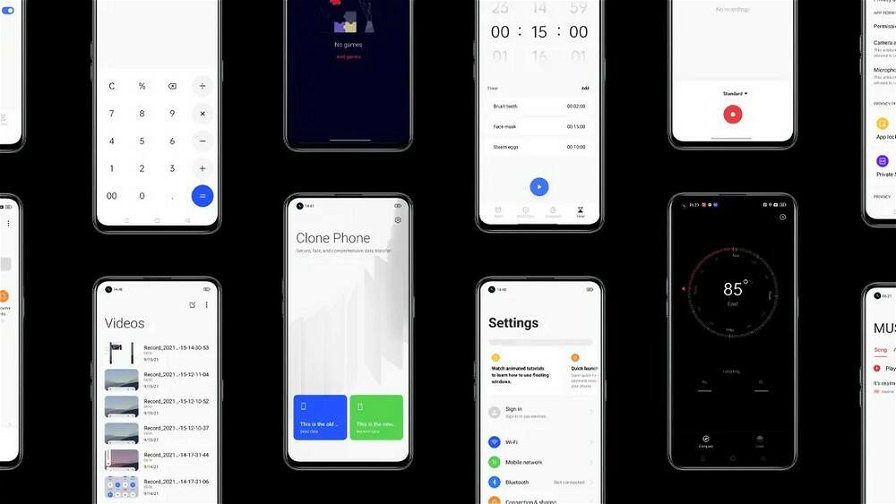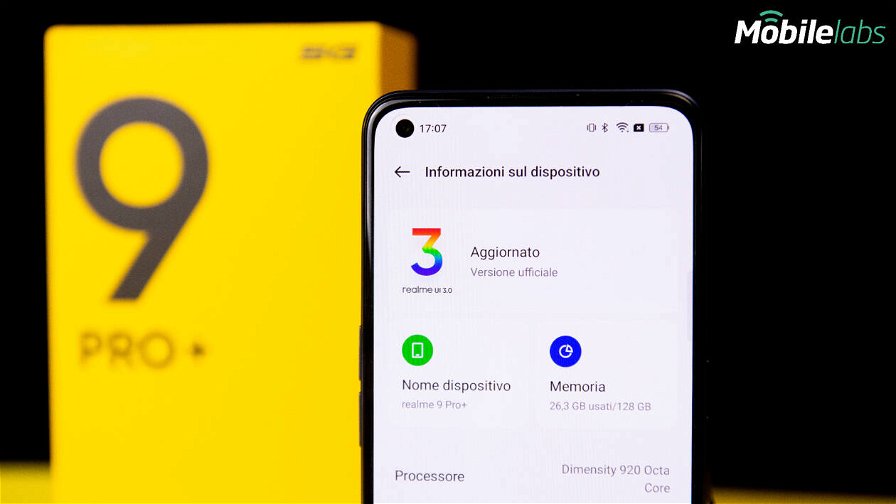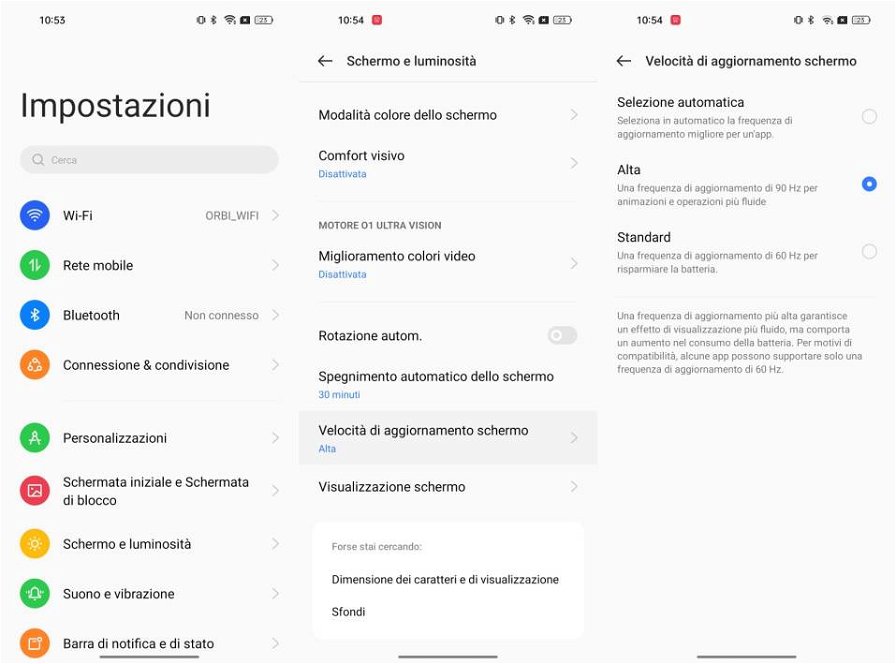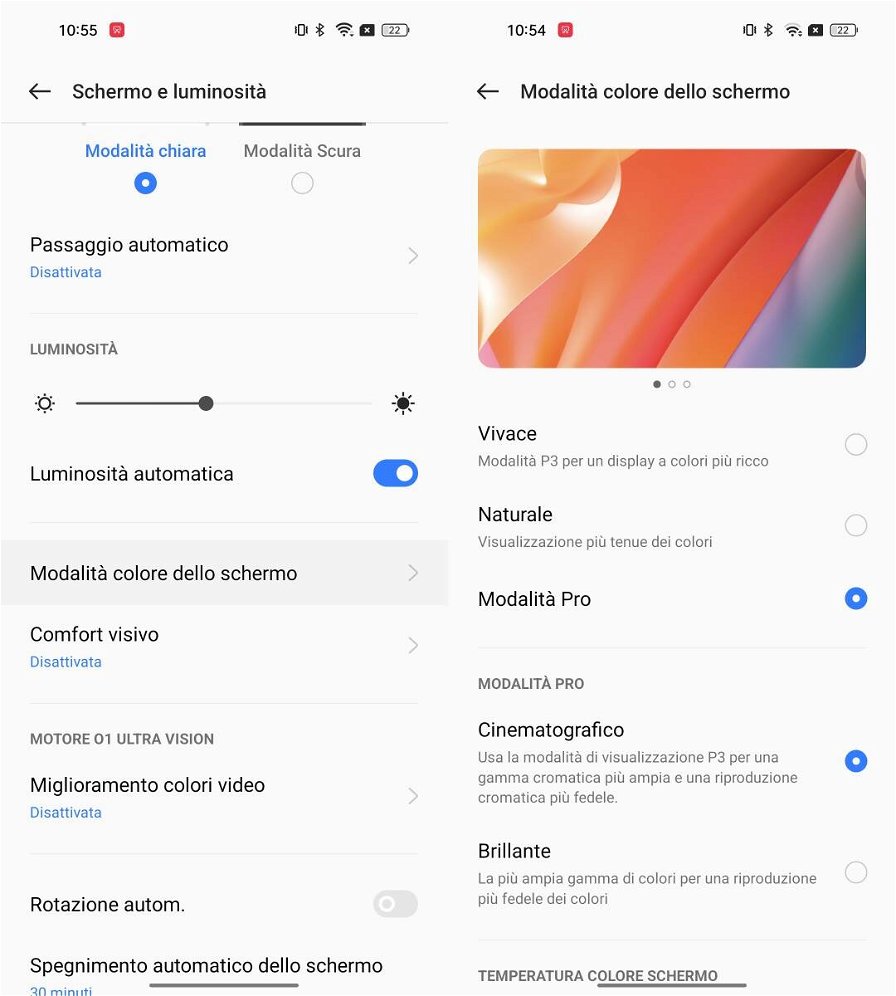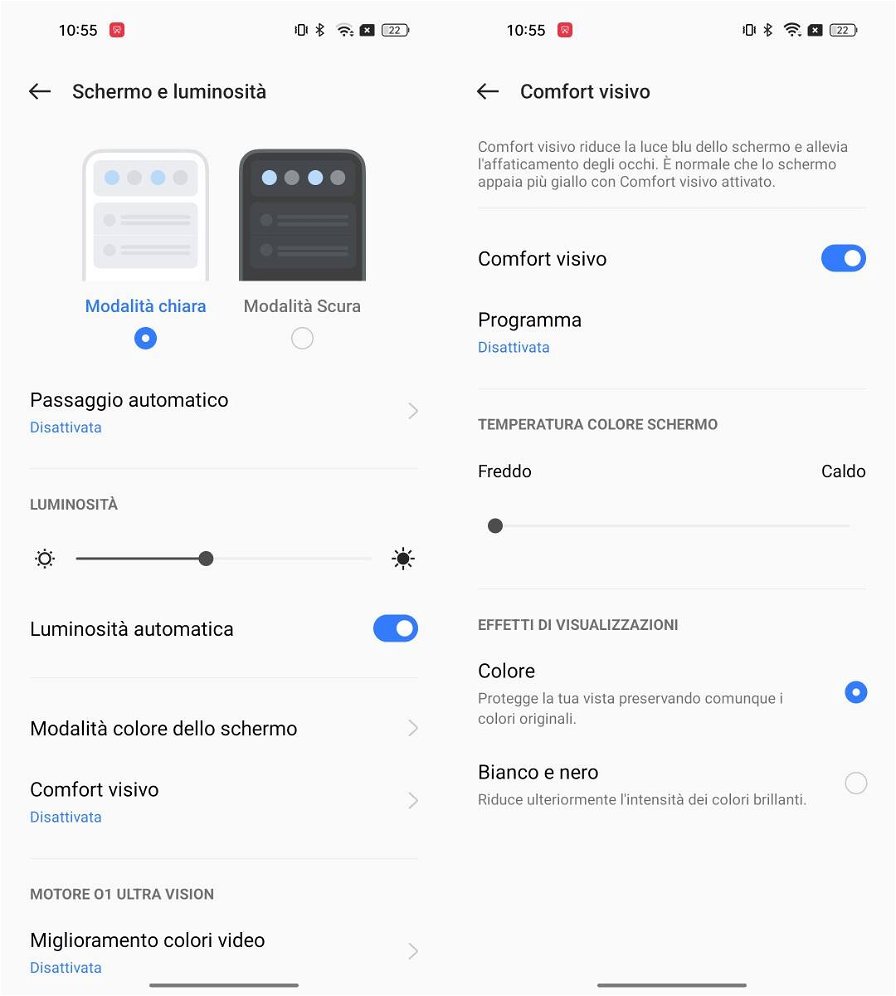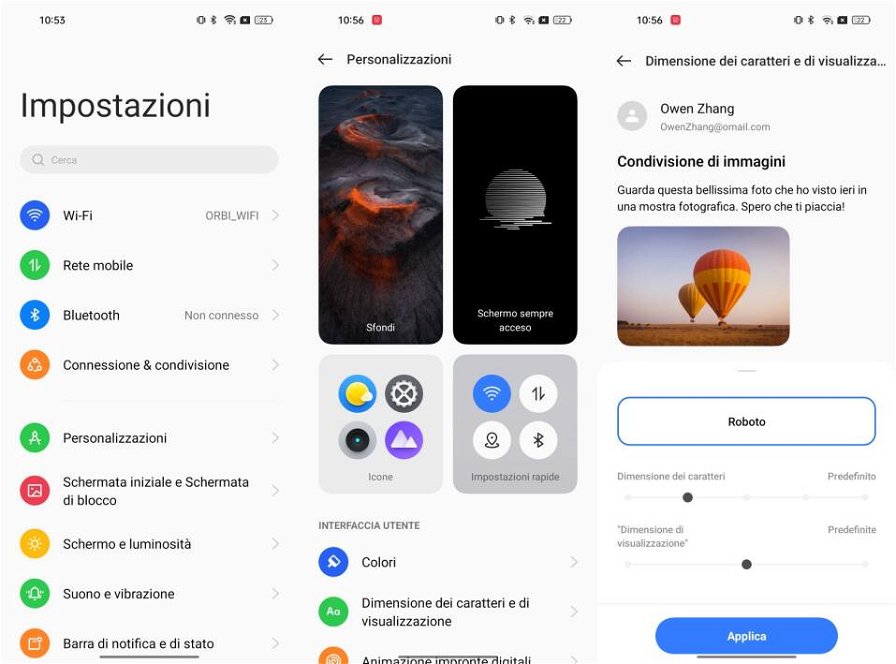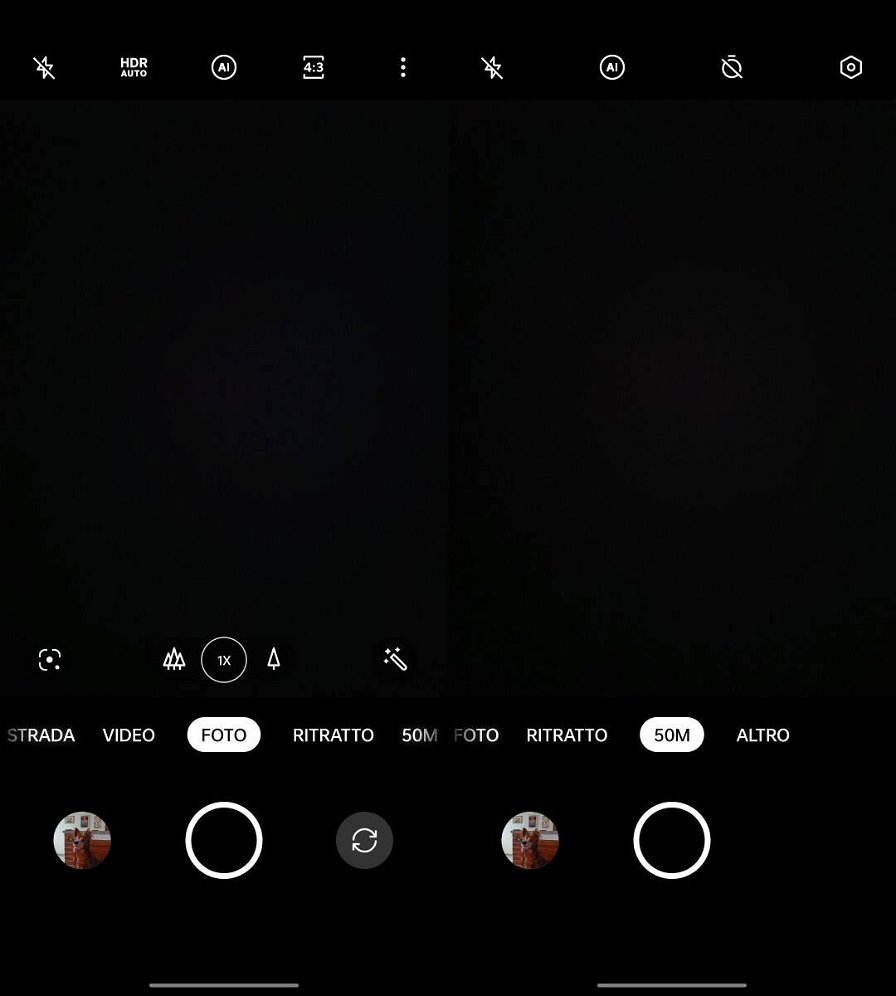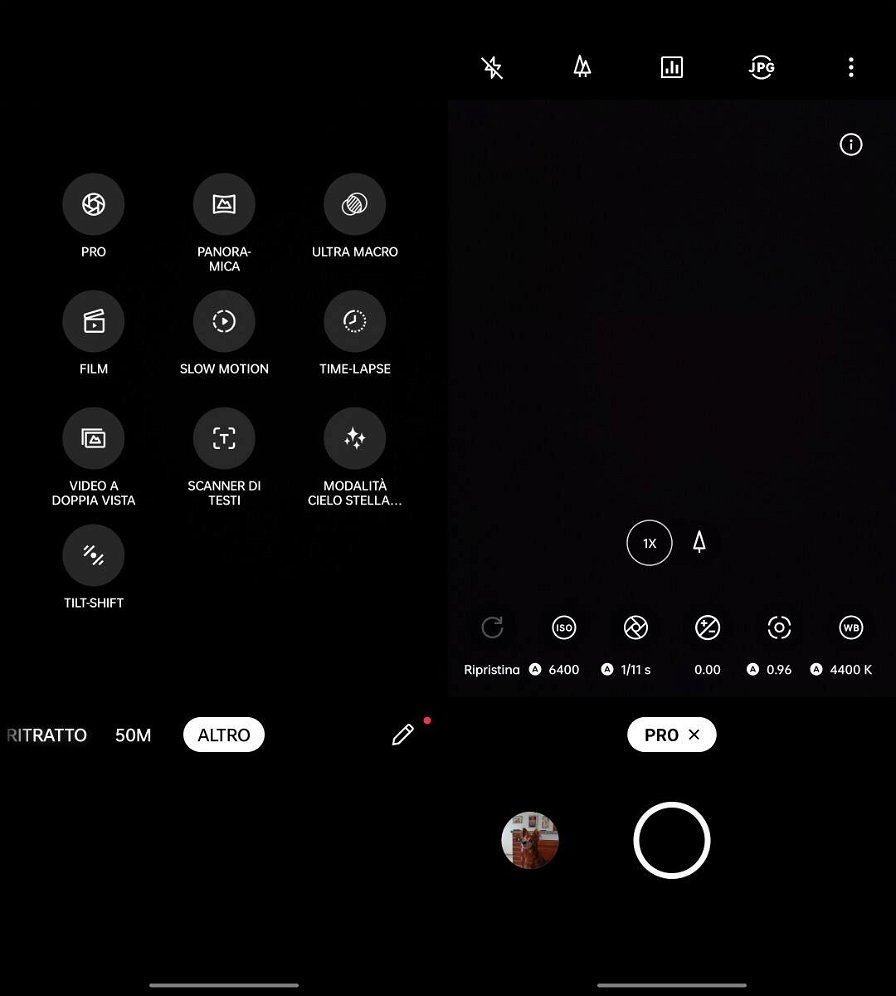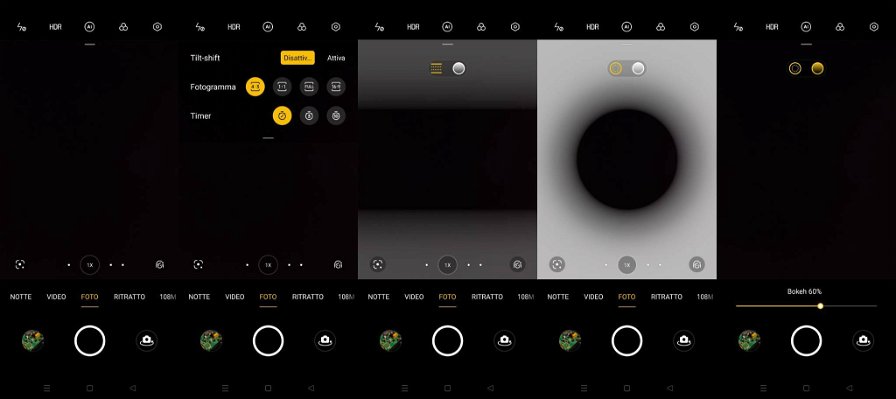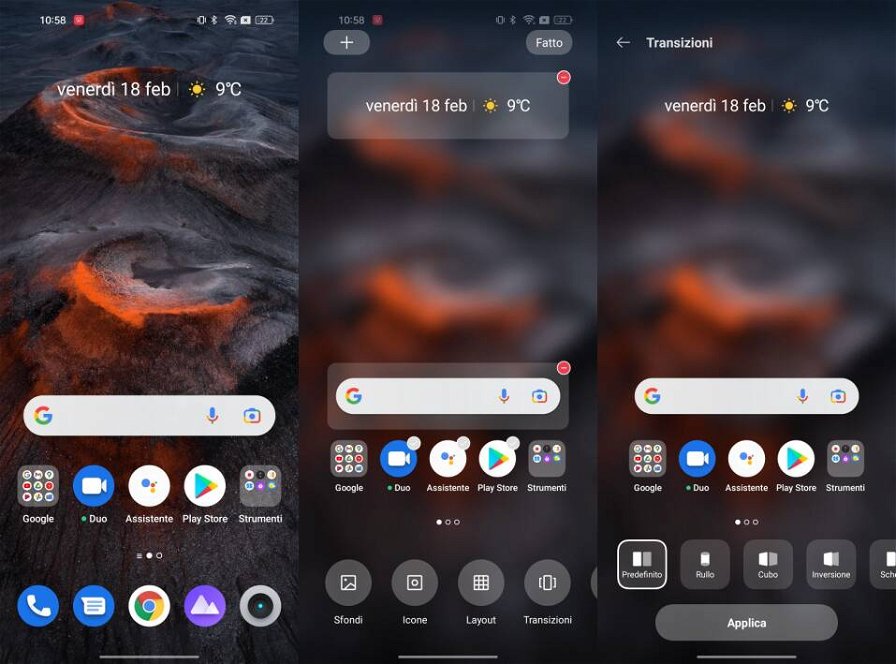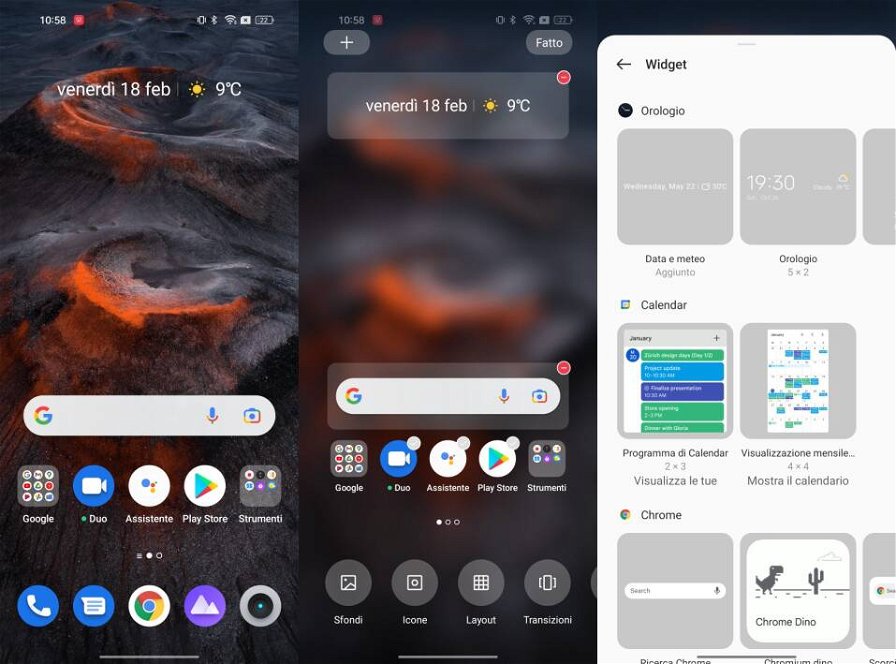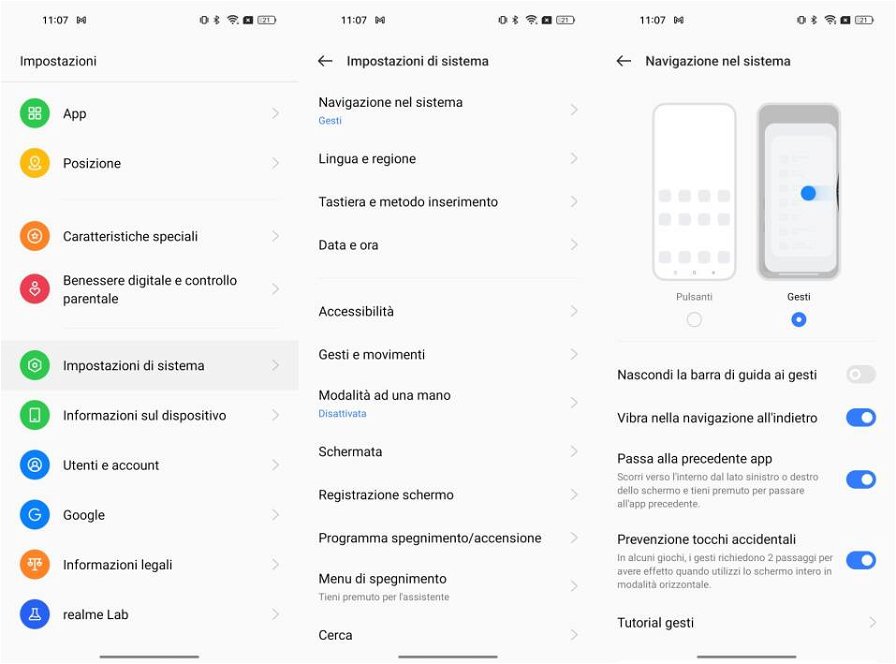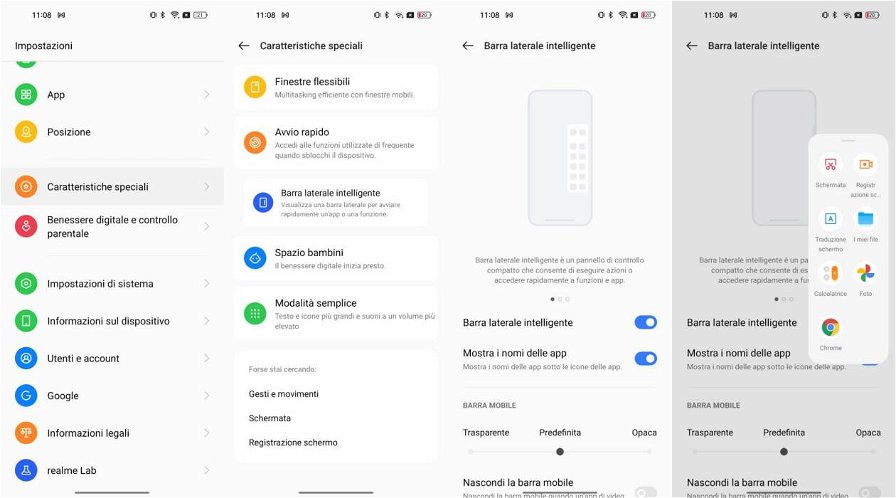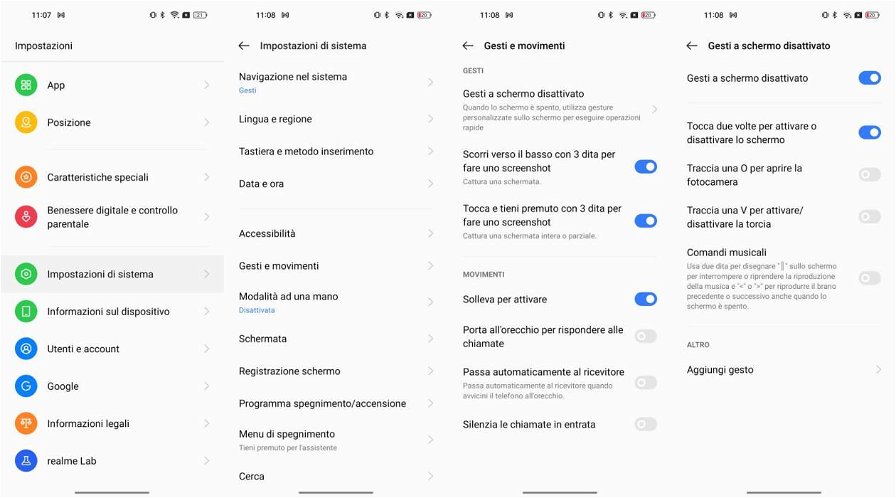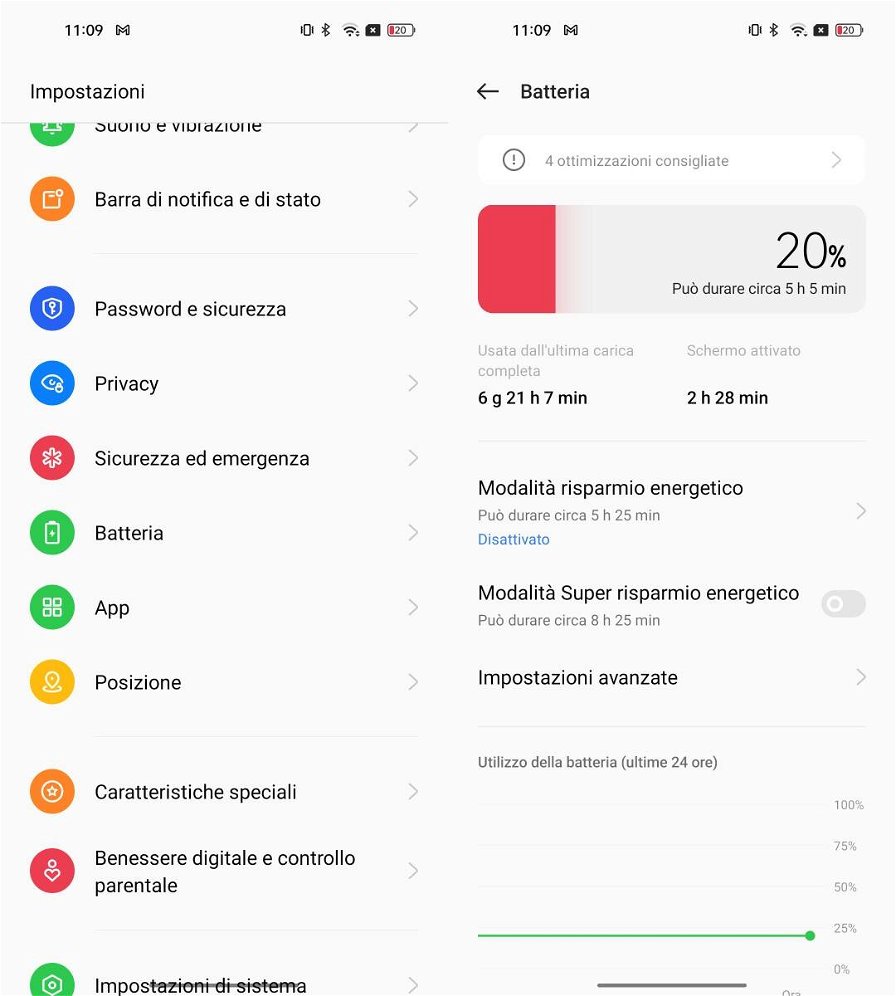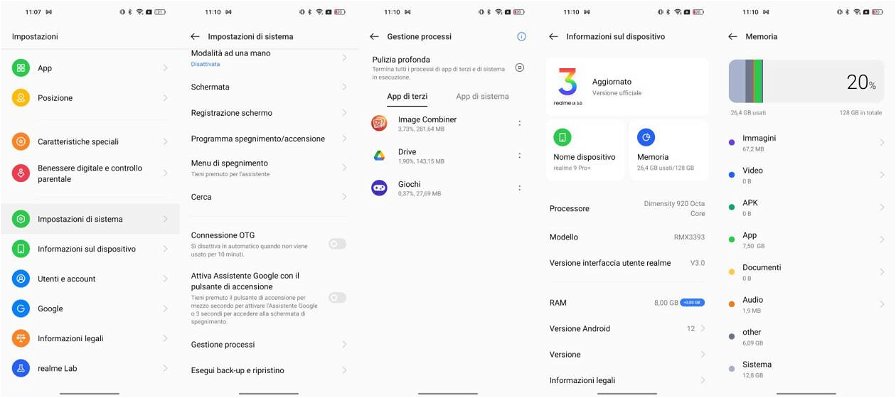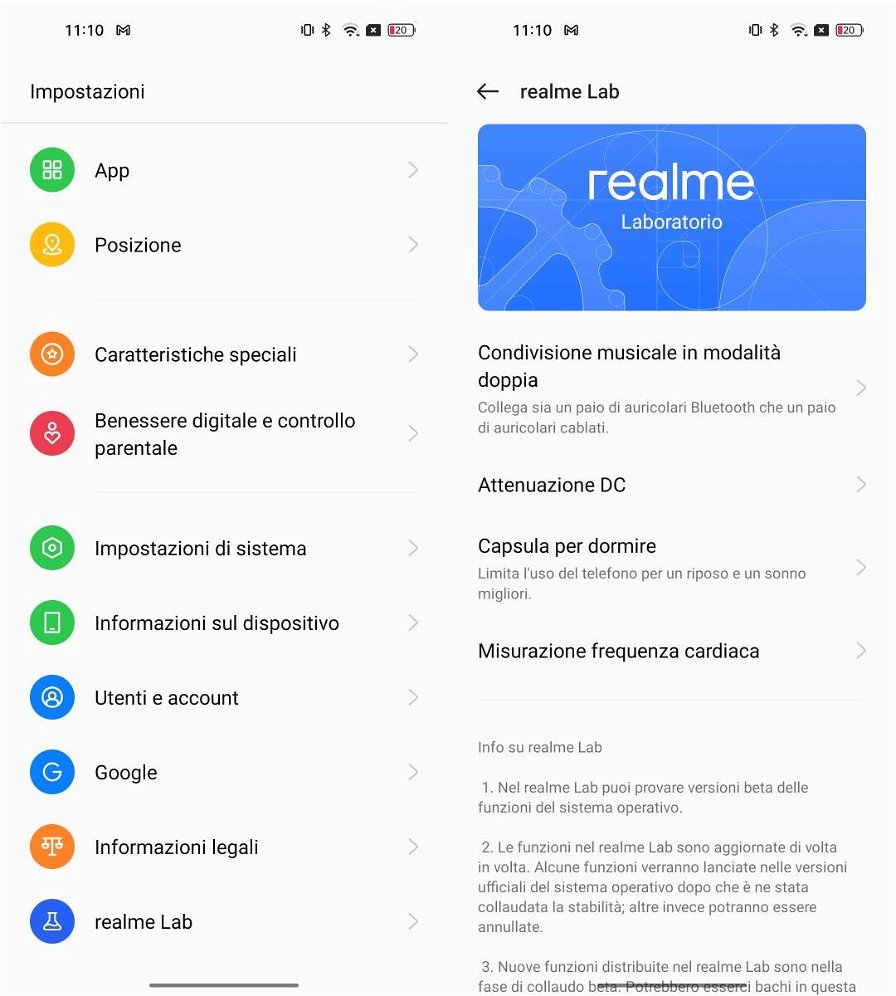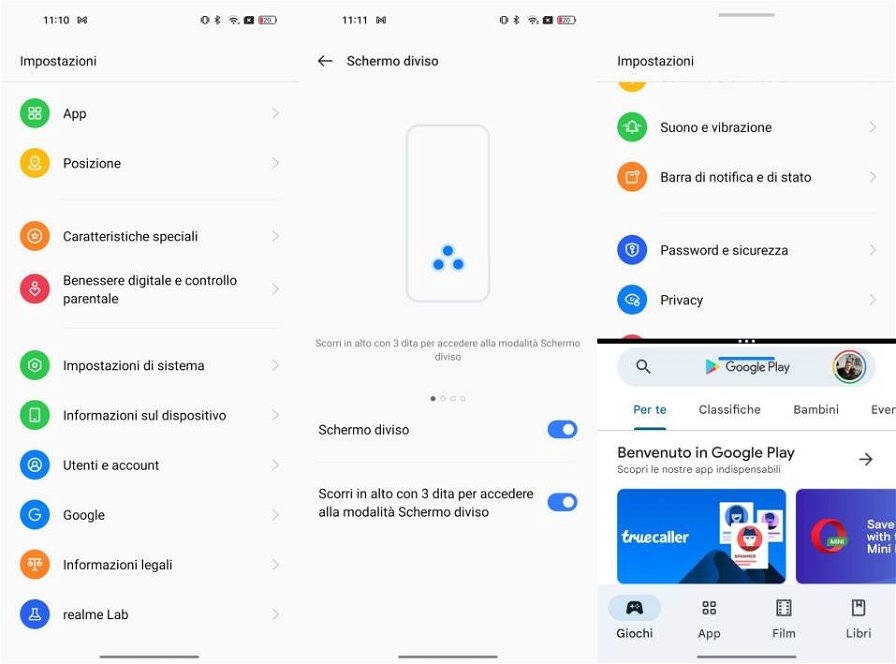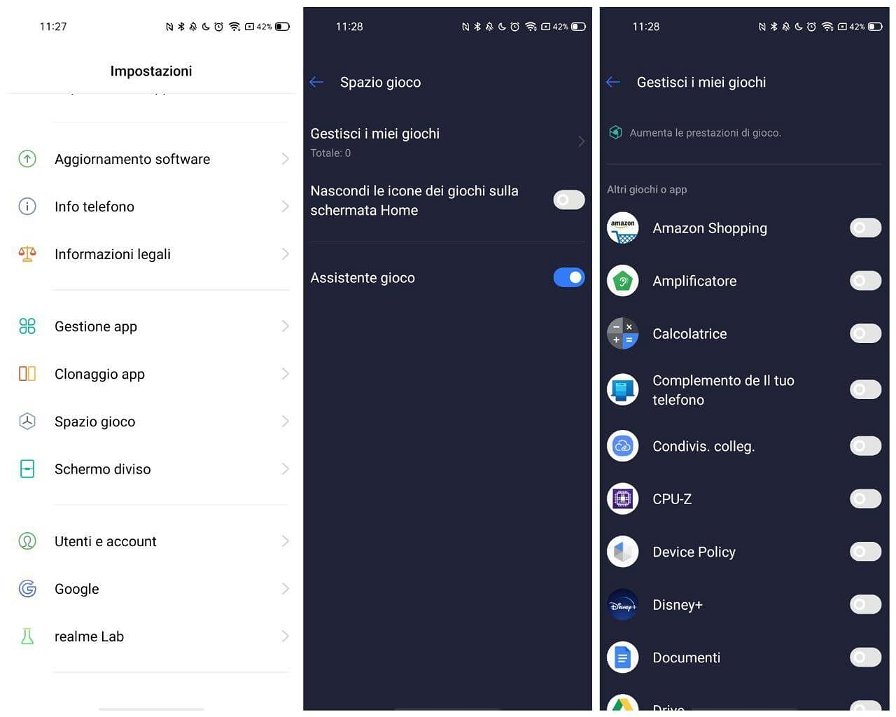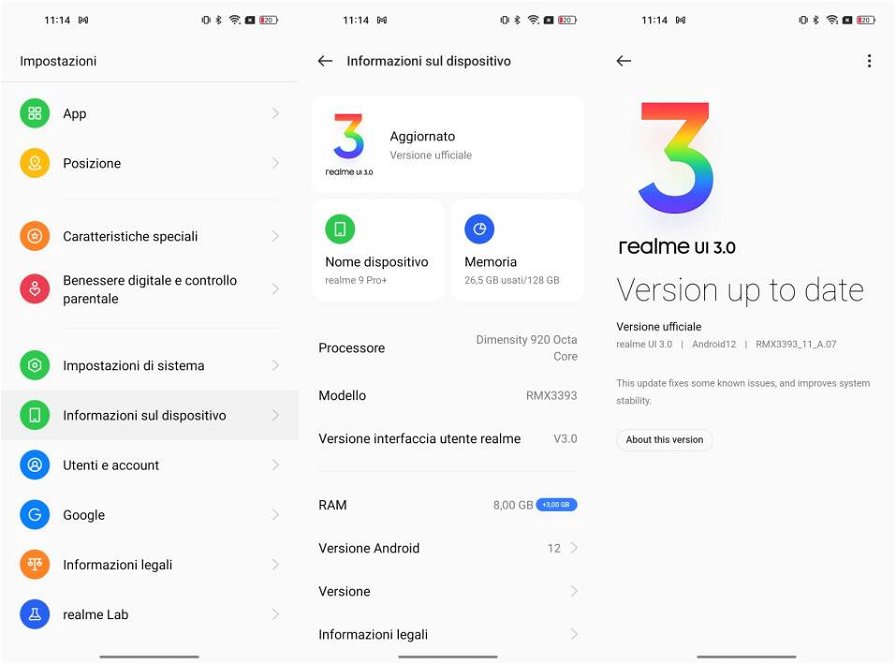Aggiornamento del 18/02/2022 ore 11:30 - Abbiamo inserito nell'articolo nuove funzioni della realme UI per migliorare la nostra guida completa.
Impossibile ormai nel 2022 non conoscere il nome ed il brand realme all'interno del panorama tech italiano. Se anche voi vi siete fatti rapire dallo strepitoso rapporto qualità prezzo dei device dell'azienda, ma non vi sentite ancora a vostro agio fra i vari menu presenti nel software, questo è l'articolo che fa al caso vostro. Come in occasione dei contenuti relativi alla MIUI di Xiaomi ed alla One UI di Samsung infatti, state per scoprire tutti i segreti e le impostazioni di personalizzazione fondamentali per il vostro smartphone realme dotato di realme UI. Pronti a conoscere tutte le opzioni disponibili?
Sia che voi abbiate un device realme già aggiornato alla nuovissima versione di Android 12, sia che siate ancora con la precedente release, sono veramente tantissime le opzioni di personalizzazione che l'azienda ha messo a vostra disposizione. Sia che si tratti di settaggi legati al display ed ai suoi colori, passando per temi e per impostazioni relative agli effetti della fotocamera, potete sbizzarrirvi nella creazione della configurazione d'uso più adatta al vostro uso. Se però fin qui non vi siete ancora sentiti a vostro agio con quella che rappresenta una delle skin di android new entry del nostro mercato, grazie a questa nostra guida potrete ritrovare la via.
⚠ Attenzione: La guida è stata scritta utilizzando un realme 9 Pro+ dotato di software realme UI 3.0 e Android 12. In base al modello di smartphone realme in vostro possesso o alla versione di software installato, alcune di queste funzioni potrebbero differire leggermente o non essere proprio disponibili!
Indice:
- Display
- Fotocamera
- Personalizzazione
- Batteria
- Memoria
- Sperimentare nuove funzioni
- Multitasking
- Gaming
- Aggiornamenti
Display
I display sono certamente una delle aree che più ha saputo migliorarsi nel corso degli anni. Se prima questa fondamentale componente hardware poteva essere trovata in buona qualità soltanto nel segmento high-end, ora è possibile trovare ottimi pannelli anche in fasce inferiori di mercato. Come nel caso dei device realme. Per migliorare ancora di più la qualità del vostro pannello avrete però a disposizione diverse opzioni.
Modificare il refresh rate
Una delle peculiarità più gettonate dell'ultimo periodo. Si tratta della possibilità di veder muovere all'interno del vostro display le varie icone e le varie app con una velocità di transizione aumentata rispetto alla classica alla quale siamo tutti abituati. Per poter sfruttare questa peculiarità sui vostri smartphone realme che supportano tale tecnologia dovrete seguire questi passaggi:
- Aprire Impostazioni
- Schermo e luminosità
- Recarsi nella sezione Velocità di aggiornamento schermo
In questa particolare area del software potrete quindi scegliere il refresh rate del vostro display, bloccandolo su 60 o 90/120Hz, oppure lasciando al software la gestione automatica, preservando in parte la batteria garantendovi comunque un boost prestazionale nelle applicazioni che maggiormente trarranno vantaggio da questa velocità aumentata.
Modificare la taratura dei colori
Rimaniamo nell'area delle impostazioni relative a schermo e luminosità, per presentarvi altre opzioni di personalizzazioni. Nel caso specifico di questa sezione, per raccontarvi la possibilità di modificare la taratura dei colori delle immagini che andrete a visualizzare sui vostri display. All'interno del software realme UI è infatti caricato un simpatico slider che vi permetterà di modificare rapidamente le tinte dei colori visualizzati, per darvi la possibilità di ottenere la visualizzazione più consona ai vostri gusti.
Attivare il filtro luce blu
Passiamo sempre più ore davanti ai nostri smartphone, questo è ormai un dato innegabile. Tante di queste ore sono poi rappresentate da momenti serali, una volta tornati a casa dopo una giornata di lavoro per magari godersi una bella serie o qualche video. Queste sono però le ore più negative per i nostri occhi, sottoposti a costante stress e stimoli rappresentati dalle immagini dei nostri display. Per porre parziale rimedio a questo effetto, realme ha studiato una sezione all'interno del suo software per attenuare gli effetti delle luci blu.
Per attivarla, dovrete recarvi sempre nel menu impostazioni, schermo e luminosità e poi selezionare l'area denominata Comfort visivo. Con questo menu potrete andare ad inserire delle tonalità più tenue per i contenuti sul vostro display, selezionando anche un tempo automatico di attivazione e disattivazione.
Attivare la modalità scura
In abbinata alla sezione superiore, menzioniamo anche la presenza della modalità scura, attivabile per il sistema e per tutte le applicazioni di terze parti che supportano tale feature. Grazie a questa visualizzazione potrete quindi rendere tutte le varie aree del software a tinte scure, per risparmiare un po' di batteria ed avere una skin più elegante e gradevole alla vista, soprattutto nelle ore serali. Anche qui il processo di attivazione prevede il passaggio all'interno delle impostazioni nella sezione schermo e luminosità, entrando poi nel sotto menù Modalità Scura.
Modificare la grandezza degli elementi a schermo
Fin qui ci siamo dedicati alle personalizzazioni estetiche del display. Se però volete andare a modificare realmente la visualizzazione degli elementi a schermo, questa è la sezione che vi interessa. All'interno del software realme UI è infatti presente un'area dedicata alla modifica del font di sistema (sia come stile che come grandezza) ma anche un'area dedicata alla modifica dei DPI a schermo, per ingrandire o diminuire la grandezza dei menu e delle applicazioni.
Per attivare queste due opzioni non dovete fare altro che:
- Aprire Impostazioni
- Personalizzazioni (Schermo e luminosità nei modelli meno recenti)
- Recarsi nella sezioni Dimensione dei caratteri e di visualizzazione (Dimensioni font e Dimensioni display nei modelli meno recenti)
Fotocamera
Come per i display, anche il comparto camera degli smartphone è diventato di qualità anche in fasce entry. Per migliorare ancora di più la resa dei vostri scatti realizzati da device realme, potete seguire questi semplici consigli.
Utilizzare il sensore a grandezza "naturale"
Il vostro smartphone realme potrebbe essere dotato di una camera da 48, 50, 64 o addirittura 108 MP. Per sfruttare al massimo però questa risoluzione, per scatti di maggiore qualità e dettaglio, dovrete attivare manualmente un'impostazione dedicata nel software fotocamera. Più precisamente con questi passaggi:
- Aprire app fotocamera
- Spostarsi nella sezione 48MP o 64MP
Attivando questa opzione in maniera molto semplice potrete ottenere quindi scatti migliori con il vostro smartphone.
Attivare la modalità PRO
Se solo l'attivazione della modalità 48MP o 64MP non dovesse bastarvi, sappiate che potete andare finemente a selezionare tanti altri aspetti del vostro comparto camera. Il tutto attivando la modalità PRO all'interno della vostra applicazione fotocamera. Per attivarla non dovrete fare altro che:
- Aprire app fotocamera
- Recarsi nella sezione ALTRO
- Attivare modalità ESPERTO
Grazie a questa attivazione avrete a disposizione tanti settaggi dedicati, come il bilanciamento del bianco e gli ISO, per provare a tirar fuori dal vostro device scatti da veri PRO!
Usare la nuova funzione Tilt-shift
Con realme 8 Pro, l'azienda ha introdotto nella sua app fotocamera un nuovo effetto applicabile alle vostre fotografie. Tilt-shift vi permetterà di mantenere a fuoco una fascia centrale oppure un cerchio all'interno dell'immagine sfocando invece tutto il resto. Questo permette alle foto scattate in modalità tilt-shift di sembrare delle "miniature" se utilizzata nel modo corretto, oppure può comunque dare un tocco più originale ai vostri scatti.
Tilt-shift non è una modalità vera e propria, ma risiede nell'interfaccia della normale modalità Foto.
- Aprite la Fotocamera
- Con il dito trascinate dall'alto verso il basso per mostrare il pannello delle impostazioni
- Attivate la modalità Tilt-Shift
Una grafica a schermo vi guiderà nell'uso del filtro in questione che può essere comunque personalizzato. Nella parte alta del display vengono infatti mostrati due pulsanti: il primo vi permetterà di scegliere tra la sfocatura lineare e quella circolare, il secondo vi permetterà di regolare il livello di sfocatura.
Personalizzazione
Nessun software sarebbe completo, senza una suite di opzioni relative alla personalizzazione estetica. La realme UI ovviamente non è da meno e non si fa scappare l'occasione di stuzzicare la vostra creatività con tante opzioni di personalizzazione. Se volete quindi scoprire le varie modifiche ai vostri laucher stock, e non solo, eccoci nella sezione dedicata della nostra guida.
Aggiungere effetti di transizione alle vostre home screen
Il launcher base che si presenterà davanti una volta configurato il telefono alla prima accensione potrebbe sembrarvi un po' scarno e poco personalizzabile. In realtà le opzioni sono veramente moltissime e vi permetteranno di cambiare completamente aspetto al vostro smartphone. Sappiate infatti che, per esempio, potrete aggiungere dei simpatici effetti di transizione fra le varie pagine delle vostre app, in modo da avere una visualizzazione più appagante e piacevole. Per poter accedere a queste opzioni non dovrete fare altro che:
- Tenere premuto in un area della vostra home senza icone (o effettuare un pinch to zoom-in)
- Toccare il menu Transizioni
- Selezionare l'effetto che più vi piace fra quelli disponibili
Aggiungere Widget alle vostre home screen
I più attenti di voi si saranno accorti che oltre alla sezione Transizioni, sono presenti altre opzioni di personalizzazione. Una di queste è rappresentata dalla possibilità di aggiungere Widget alle vostre home screen. Se volete quindi inserire un widget realtivo al meteo oppure alle sveglie, non dovete far altro che:
- Tenere premuto in un area della vostra home senza icone (o effettuare un pinch to zoom-in)
- Toccare il pulsante"+" in alto (o il tasto Widget in basso, in base alla versione di software)
- Selezionare il Widget che più vi piace fra quelli disponibili, che verrà automaticamente inserito nelle vostre home
- Tenere premuto il Widget per riposizionarlo o modificarne la grandezza a vostro piacimento
Attivare le Gesture di sistema per la navigazione
Alla prima accensione, vi troverete ad interagire con il sistema e le varie app grazie alla ormai iconica barra di navigazione fatta di tasto home, tasto multitasking e tasto indietro. Se però volete provare l'ebrezza della navigazione tramite gesture, sappiate che anche questa opzione è presente nel software realme UI. Per attivarla dovrete:
- Aprire impostazioni
- Sezione Impostazioni di sistema (precedentemente in Strumenti di utilità)
- Navigazione nel sistema (precedentemente Pulsanti di navigazione)
In questa sezione potrete quindi non solo attivare le gesture, ma anche modificare la barra di navigazione tradizionale, in modo da definire la posizione del tasto indietro e di quello multitasking, in base al vostro gusto ed alla vostra abitudine.
Attivare la barra laterale intelligente
Entriamo in una sezione della personalizzazione che insieme ad un prossimo paragrafo poco sotto vi farà scoprire le potenzialità multitasking del vostro device. Attivando infatti la barra laterale intelligente avrete sempre a disposizione un menu a tendina con alcune app scelte da voi, richiamabili in qualsiasi contesto ed in qualsiasi app. Se quindi volete tenere a portata di tap il vostro social preferito oppure la vostra rubrica, non dovrete far altro che:
- Aprire impostazioni
- Sezione Caratteristiche speciali (nelle versioni precedenti seguite Strumenti di utilità)
- Barra laterale intelligente
Una volta inserita ed attivata potrete richiamarla con un semplice swipe e procedere alla modifica dei collegamenti disponibili, sulla base appunto delle vostre necessità.
Attivare le gesture a schermo spento
Moda di qualche anno fa, l'impostazione per le gesture a schermo spento è soltanto una della tante personalizzazioni presenti nel software realme UI. Per poter quindi attivare delle funzionalità rapide, o semplicemente per risvegliare il vostro device con un doppio tap quando in stand-by, non dovrete far altro che:
- Aprire impostazioni
- Sezione Impostazioni di sistema (Strumenti di utilità in realme UI 2.0)
- Gesti e Movimenti
- Gesti a schermo disattivato
Con queste opzioni potrete sbizzarrirvi con la personalizzazione, per poter attivare in maniera rapida e con meno passaggi le applicazioni che più vi interessano, così come per scattare una foto appena preso in mano il telefono per non perdere secondi preziosi.
Batteria
L'autonomia è uno degli aspetti fondamentali degli smartphone moderni. Sempre più potenti e prestanti, nulla sarebbero senza una buona resistenza delle batterie. Tema caro a realme che inserisce all'interno del software tante chicche per poter migliorare ancora di più una già ottima autonomia garantita dalle grandi batterie montate sui propri smartphone.
Attivare i risparmi energetici
Se infatti volete ottenere il massimo da ogni singolo mAh di batteria a vostra disposizione, sappiate che all'interno della realme UI sono presenti diversi risparmi energetici, che vi permetteranno di mixare le prestazioni con la durata, in base alle vostre esigenze. Per attivarli non dovrete fare altro che:
- Aprire impostazioni
- Sezione Batteria
- Attivare il Risparmio energetico oppure il Super risparmio energetico
Memoria
Fra i pochi brand rimasti ad offrire l'espansione di memoria sui propri device, gli smartphone realme non dovrebbero rappresentare per voi un problema lato gestione dello spazio a disposizione per le applicazioni e dati. Se però volete avere sempre sotto controllo lo stato dei propri GB, la realme UI ci viene incontro anche in questo aspetto
Controllare la memoria di sistema utilizzata
Recandovi infatti in Impostazioni, Impostazioni di sistema, troverete una voce chiamata Gestore processo, mentre in Informazioni sul dispositivo troverete Memoria. Queste due aree del software vi permetteranno di tenere sempre sotto controllo la memoria utente e quella RAM presente nel vostro smartphone.
Sperimentare nuove funzioni
Come ogni software che si rispetti, la realme UI mette a disposizione dell'utente una serie di opzioni non ancora pronte per essere inserite nei software ufficiali, ma in grado di farvi sperimentare nuove funzionalità ed opzioni di personalizzazione.
Attivare realme Lab
Per gestire questa area software legata a quelli che sono dei veri e propri esperimenti dell'azienda in campo software, non dovrete far altro che:
- Aprire impostazioni
- Sezione realme Lab
- Verificare le varie opzioni a disposizione
Se volete essere quindi i primi a provare quelle che potrebbero diventare le basi delle prossime release software, questa è l'area di personalizzazione che fa al caso vostro!
Multitasking
A proposito di personalizzazione, vi ricordate l'area poco sopra relativa alla barra laterale intelligente? Bene quella era soltanto una delle opzioni relative al multitasking possibile con gli smartphone realme.
Attivare lo schermo diviso
Grazie a schermo diviso, potrete infatti avere più applicazioni in esecuzione contemporaneamente. Per attivare questa interessante opzione relativa al multitasking non dovrete far altro che:
- Aprire impostazioni
- Sezione App (passaggio non necessario in realme UI 2.0)
- Schermi diviso
Grazie a questa gesture potrete quindi in qualsiasi momento dividere la vostra schermata in due visualizzazioni distinte, per poter sfruttare al massimo la potenza hardware del vostro smartphone.
Gaming
Con smartphone sempre più potenti, il tema gaming è diventato principale anche nel mondo della telefonia. Anche realme non vuole essere da meno in questa sfida ed offre ai suoi utenti tante opzioni per poter godere al meglio dei propri titoli preferiti da smartphone
Attivare lo spazio gioco
Il tutto selezionabile con il menu dedicato Spazio gioco, presente direttamente in prima pagina dell'app impostazioni, con tante feature che si attiveranno ogni qual volta avvierete un gioco. Che cerchiate quindi la massima concentrazione durante le vostre sessioni di gioco, o vogliate avere la massima potenza a disposizione, questa è l'area software che fa al caso vostro. Purtroppo questa funzione non è più disponibile nell'ultima versione della realme UI, sostituita dall'applicazione di sistema Giochi.
Aggiornamenti
Vista l'importanza degli aggiornamenti software, siano essi per l'implementazioni di nuove feature o per la risoluzione di bug, è sempre importante sapere dove recarsi per verificare la presenza di nuove versioni per il proprio smartphone.
Controllare la presenza di nuovi aggiornamenti
Per fare ciò sul vostro smartphone realme, dovrete semplicemente:
- Aprire Impostazioni
- Sezione Informazioni sul dispositivo (precedentemente in Aggiornamento software)
- Toccare il banner in alto con il logo realme UI 3.0 o il pulsante cerca aggiornamento in realme UI 2.0
Una volta fatto ciò potrete godere appieno di tutte le feature della realme UI, una delle skin android più personalizzabili presenti sul mercato.
Uno smartphone realme dall'ottimo rapporto qualità prezzo per godere appieno di tutte queste feature software? Lo trovi in offerta su Amazon.it proprio in queste ore!